
© Зайцев С.Л.

![]() В этой статье обсуждаются возможности для развертывания приложений Visual Studio .NET с использованием автономной версии Crystal Reports XI для работы как с Visual Studio 2002, так и с Visual Studio 2003. Описывается работа как с объединенными модулями, так и интерактивными установочными пакетами.
В этой статье обсуждаются возможности для развертывания приложений Visual Studio .NET с использованием автономной версии Crystal Reports XI для работы как с Visual Studio 2002, так и с Visual Studio 2003. Описывается работа как с объединенными модулями, так и интерактивными установочными пакетами.
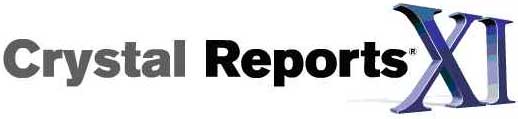
Crystal Reports XI расширяет возможности генерации отчетов Crystal Reports на платформу Microsoft .NET. Вы можете использовать Crystal Reports Designer в Visual Studio .NET (VS .NET) для создания нового или модификации уже имеющегося отчета Crystal.
Вы можете хранить отчет на локальном компьютере, или опубликовать его с использованием Report Web Service на web-сервере. В зависимости от того, разрабатываете ли вы Windows или web-приложение, вы можете работать с отчетом либо с помощью Windows Forms Viewer, либо с помощью Web Forms Viewer.
При добавлении отчетов в Windows-приложения .NET или в web-приложения, по умолчанию они добавляются к приложению как встроенный ресурс. Это означает, что отчет будет скомпилирован в манифесте сборки, и не будет загружаться из отдельного файла отчета (.RPT).
Работа с отчетом в качестве встроенного ресурса позволяет поставлять и разворачивать приложения .NET без отдельной поставки файлов отчетов. Преимущество заключается в отсутствии для приложения необходимости в развертывании внешних файлов отчетов, поэтому конечные пользователи не могут их модифицировать. Но имеется и недостаток - если отчет необходимо модифицировать, придется перекомпилировать все приложение и снова развернуть его для сохранения изменений в отчете.
Для предотвращения компиляции отчетов в манифест сборки в качестве встроенного ресурса, используйте следующие шаги:
При использовании вышеуказанных шагов отчет не будет скомпилирован в манифест сборки, таким образом, отчет будет загружаться с жесткого диска. Отчеты могут быть загружены с диска с помощью указания файлового пути, с использованием метода Load объекта ReportDocument.
При развертывании приложений, не имеющих встроенных файлов отчетов, это файлы должны быть вручную добавлены при настройке проекта. Преимущество хранения отчетов вне сборки заключается в том, что отчеты могут быть легко модифицированы и повторно развернуты без необходимости в перекомпиляции и развертывании всей сборки. Недостаток заключается в том, что жестко заданные типы объектов не могут быть использованы в приложении, а отчеты должны загружаться с жесткого диска.
Существует два метода развертывания runtime-файлов Crystal Reports XI на целевом компьютере:
В обоих сценариях устанавливаются одни и те же файлы, тем не менее, методы развертывания отличаются. Модули слияния предназначены тем разработчикам, которые хотят включить runtime-файлы Crystal Reports вместе с установочным пакетом в сопутствующее приложение. Интерактивная установка предназначена для тех, кто хочет просто развернуть эти файлы на серверном компьютере в качестве автономной задачи.
Компоненты, предназначенные для добавления в настройку проектов для поставки и развертывания приложений Crystal Reports 10, включают:
Файлы отчетов (.RPT) следует поставлять при развертывании приложений .NET. Способ развертывания файлов отчетов зависит от имеющихся потребностей и архитектуры приложения. см. предыдущий раздел , за подробной информацией по развертыванию файлов отчетов.
Модули слияния, которые необходимо добавлять в настройку проекта, устанавливаются с Crystal Reports XI в каталог C:\Program Files\Common Files\Merge Modules. Обновленные версии модулей слияния можно найти на сайте технической поддержки Business Objects по следующему адресу.
Поиск файла:
crxi_net_merge_modules.zip
Предшествующие версии Crystal Reports для развертывания отчетов требовали включения трех или более модулей в настройку проекта. Для Crystal Reports XI, необходимо включить только один файл слияния, при этом второй является опциональным:
Этот модуль слияния содержит элементы управления CrystalReportViewer, SDK-сборки Crystal Reports .NET, SDK-сборки RAS, ядро обработки отчетов, компоненты базы данных и компоненты экспорта. Этот модуль слияния всегда требуется для приложений Crystal Reports XI .NET.
Запустите на выполнение файл модуля слияния (.MSI) на компьютере, где вы разворачиваете приложение, и при появлении приглашения введите ключевой код Crystal Reports XI. (см. раздел Получение и добавление ключевого кода, где приведена дополнительная информация.)
Этот модуль слияния используется для инсталляции файлов, требуемых для отображения в отчетах географических карт. Этот модуль слияния требуется только в том случае, если в отчет включена картографическая информация.
Интерактивная установка может выполняться только при работе с полной версией Crystal Reports XI редакций Developer или Server.
При развертывании web-приложения, или при развертывании Windows-приложений на одном и том же компьютере, рекомендуется, чтобы зависимости (dependencies) Crystal были установлены отдельно. Этот пакет WindowsIinstaller находится в C:\Program Files\Common Files\Merge Modules – и имеет название CrystalReports11_NET_EmbeddedInstall.msi. Обновленные версии установочного пакета можно найти на сайте технической поддержки Business Objects по следующему адресу: http://support.businessobjects.com/search
Поиск файла:
crXI_net_server_install.zip
Запустите на выполнение установочный файл (.MSI) на компьютере, где вы разворачиваете приложение, и при появлении приглашения введите ключевой код Crystal Reports XI. (см. раздел Получение и добавление ключевого кода, где приведена дополнительная информация.)
Когда модуль слияния Сrystal11_NET_EmbeddedReporting.msm добавляется в настройку проекта, то его свойство Keycode требует введения ключевого кода. Этот ключевой код высылается по электронной почте при регистрации продукта. Это ключевой код также может быть найден в меню справки Visual Studio.NET, для это нужно щелкнуть по пункту About Microsoft Development Environment. Это ключевой код указан в разворачивающемся списке с перечислением установленных продуктов: Installed Products.
Состоящий из 23 цифр ключевой код должен быть введен в свойство LicenseKey модуля слияния Crystal11_NET_EmbeddedReporting.msm.
Примечание: Информацию по ошибкам введения ключевых кодов можно получить в разделе "Дополнительная информация".
В следующей процедуре предполагается, что у вас уже есть web-приложение или приложение web-сервисов, готовое для использования. Для развертывания Web-приложений ASP .NET с использованием модулей слияния Crystal Reports XI:
Примечание: При развертывании web-приложения, использующего набор данных ADO .NET, вам необходимо также включить два дополнительных модуля слияния, указанных выше в разделе "Runtime".
Вы можете провести пользовательскую настройку вашей инсталляции, исключив ненужную базу данных и файлы экспорта. Обратитесь к разделу "Пользовательская настройка вашей инсталляции".
Для создания вашей настройки Web-проекта, выделите и щелкните правой клавишей мыши по вашему пакету развертывания (WebSetup1) в Solution Explorer, затем щелкните по Build. Теперь вы готовы к развертыванию вашего Web-приложения ASP.NET.
В следующей процедуре предполагается, что у вас уже есть Windows-приложение, готовое для использования. Для развертывания Windows-приложения с использованием модулей слияния:
Примечание: Если вы развертываете Windows-приложение, использующее набор данных ADO.NET, вам необходимо также включить два дополнительных модуля слияния, указанных выше в разделе "Runtime".
В Crystal Reports 11 и в Visual Studio .NET, модуль слияния Crystal11_NET_EmbeddedReporting.msm позволяет вам указывать установочные опции для драйверов баз данных, драйверов экспорта и виртуального IIS-каталога crystalreportviewers11.
По умолчанию, все это устанавливается с Crystal11_NET_EmbeddedReporting.msm.
Название свойства для драйверов баз данных | Описание |
| InstallACT | Драйвер базы данных Crystal Reports для баз данных ACT. |
| InstallBTRIEVE | Драйвер базы данных Crystal Reports для баз данных Pervasive. |
| InstallCDO32 | Драйвер базы данных Crystal Data Object. |
| InstallCRDB_ADO | Драйвер базы данных Crystal Reports для объектов данных Microsoft ActiveX / OLE DB. |
| InstallCRDB_ADOPLUS | Драйвер базы данных Crystal Reports для Microsoft ADO.NET. |
| InstallCRDB_CDO | Драйвер базы данных Crystal Reports для объектов данных Crystal. |
| InstallCRDB_COM | Драйвер базы данных Crystal Reports для провайдера данных COM. |
| InstallCRDB_DATASET | Драйвер базы данных Crystal Reports для провайдера DataSet. |
| InstallCRDB_ODBC | Драйвер базы данных Crystal Reports для ODBC. |
| InstallCRDB_ORACLE | Драйвер базы данных Crystal Reports для Oracle. |
| InstallCRDB_QUERY | Драйвер базы данных Crystal Reports для данных запросов. |
| InstallDAO | Драйвер базы данных Crystal Reports для объектов Microsoft Data Access Objects. |
| InstallFIELDDEF | Драйвер базы данных Crystal Reports для определения полей. |
| InstallFILESYSTEM | Драйвер базы данных Crystal Reports для данных файловой системы. |
| InstallIBM_DB2 | Драйвер базы данных Crystal Reports для сервера DB2. |
| InstallINFORMIX | Драйвер базы данных Crystal Reports для сервера Informix Online. |
| InstallP2BBDE | Драйвер базы данных Crystal Reports для IDAPI. |
| InstallP2BXBSE | Драйвер базы данных Crystal Reports для xBase. |
| InstallP2IXBSE_DLL | Физическая библиотека DLL Crystal Reports для xBase. |
| InstallP2SACL | Драйвер базы данных Crystal Reports для Public Folder ACL. |
| InstallP2SEVT | Драйвер базы данных Crystal Reports для журнала регистрации событий NT. |
| InstallP2SEXSR | Драйвер базы данных Crystal Reports для Exchange Server Admin. |
| InstallP2SMAPI | Драйвер базы данных Crystal Reports для Exchange. Папки и адресная книга. |
| InstallP2SMSIIS | Драйвер базы данных Crystal Reports для журнальных файлов IIS. |
| InstallP2SOUTLK | Драйвер базы данных Crystal Reports для данных Outlook. |
| InstallP2SREPL | Драйвер базы данных Crystal Reports для Exchange Public Folder Replica. |
| InstallP2STRACK | Драйвер базы данных Crystal Reports для журнала отслеживания сообщений Exchange Server. |
| InstallP2SWBLG | Драйвер базы данных Crystal Reports для журнальных файлов Web. |
| InstallSYBASE | Драйвер базы данных Crystal Reports для Sybase. |
Название свойства для драйверов экспорта | Описание |
| InstallU2DMAPI | Драйвер экспорта Crystal Reports для формата экспорта MAPI. |
| InstallU2DNOTES | Драйвер экспорта Crystal Reports для формата экспорта Lotus Notes Database Destination. |
| InstallU2DVIM | Драйвер экспорта Crystal Reports для формата экспорта Lotus Notes Mail. |
| InstallU2FCR | Драйвер экспорта Crystal Reports для формата экспорта отчетов (Report). |
| InstallU2FHTML | Драйвер экспорта Crystal Reports для формата экспорта HTML 4.0. |
| InstallU2ODBC | Драйвер экспорта Crystal Reports для формата экспорта ODBC. |
| InstallU2FPDF | Драйвер экспорта Crystal Reports для экспорта в формате PDF. |
| InstallU2FREC | Драйвер экспорта Crystal Reports для формата экспорта в виде записей (Records). |
| InstallU2FRTF | Драйвер экспорта Crystal Reports для формата экспорта Rich Text (rtf). |
| InstallU2SEPV | Драйвер экспорта Crystal Reports для формата значений с разделителями. |
| InstallU2FTEXT | Драйвер экспорта Crystal Reports для текстового формата экспорта. |
| InstallU2FXLS | Драйвер экспорта Crystal Reports для формата экспорта Excel. |
| InstallU2FXML | Драйвер экспорта Crystal Reports для формата экспорта XML. |
Название свойства для установки виртуального каталога | Описание |
| InstallViewerVirtualDir | Свойство для контроля того, где именно будет установлен виртуальный каталог IIS crystalreportviewers11. |
Так как проекты, созданные в VS.NET относятся к .NET Framework, то Framework должна также поставляться и устанавливаться на целевом компьютере. Когда создается настройка проекта, то обычно Framework автоматически не включается. Имеется несколько способов поставки Framework. За дальнейшей информацией обратитесь на следующий сайт: http://msdn.microsoft.com/netframework/downloads/framework1_1/
Если какой-либо из файлов отчетов использует объекты баз данных ADO .NET, вам потребуется включить следующие два объединенных модуля:
Примечание: Файлы от этих объединенных модулей должны быть доступны для приложения. Они должны быть указаны либо в системном пути, либо находится в каталоге приложения. Рекомендуется, чтобы эти файлы были установлены в каталоге приложения. Если эти файлы недоступны приложению, то при попытке обработки отчетов появятся ошибки времени выполнения.
Информацию описаний keycode-ошибок можно искать по следующему адресу:
Для дополнительной информации и ресурсам по .NET, посетите один из следующих сайтов:
За дополнительной информацией обращайтесь в компанию Interface Ltd.
Обсудить на форуме Crystal Decisions
| INTERFACE Ltd. |
| ||||